ビルドプレートのダメージ
3Dプリンタを長く使っていると気になるのが、ビルドプレートのダメージ。
多分、普通に使っている分にはそれほどダメージはないかもしれません。
しかしノズルの調整の際、間違えてノズルを下げ過ぎてしまい、凹みができてしまったり、意図しない動きをして、ビルドプレート表面をガリガリしてしまうことってありませんか?
私はもちろんあります。
特に最近、オートベッドレベリングを導入した際、何度かノズルが下がり過ぎ、大きな凹みを作ってしまいました。
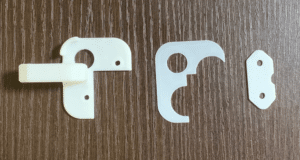
ちなみに現状はこんな感じ。
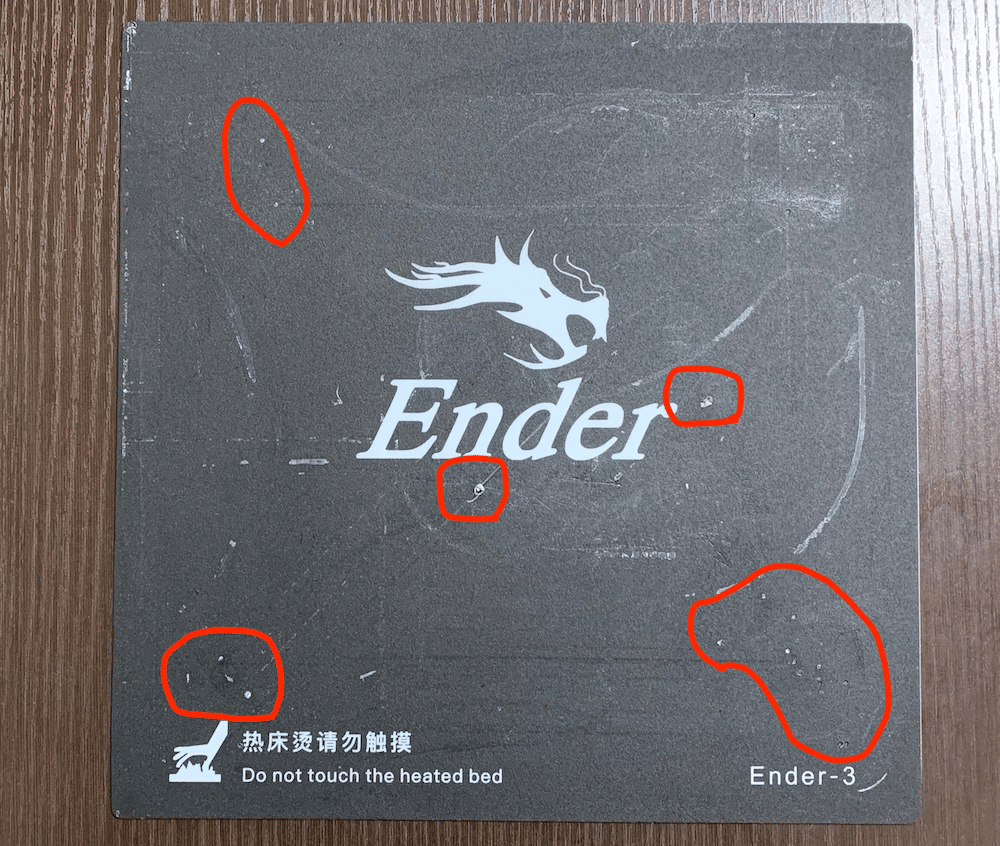
赤でマークしたところが、凹んでしまったところです。
また凹みばかりでなく、フィラメントが取りきれていないところも多々あり、だいぶ汚れてしまってきています。
ちなみに裏側を確認してみると、ノズルを酷く押し付け過ぎたところはプレート本体までダメージがいってしまっているのが分かります。
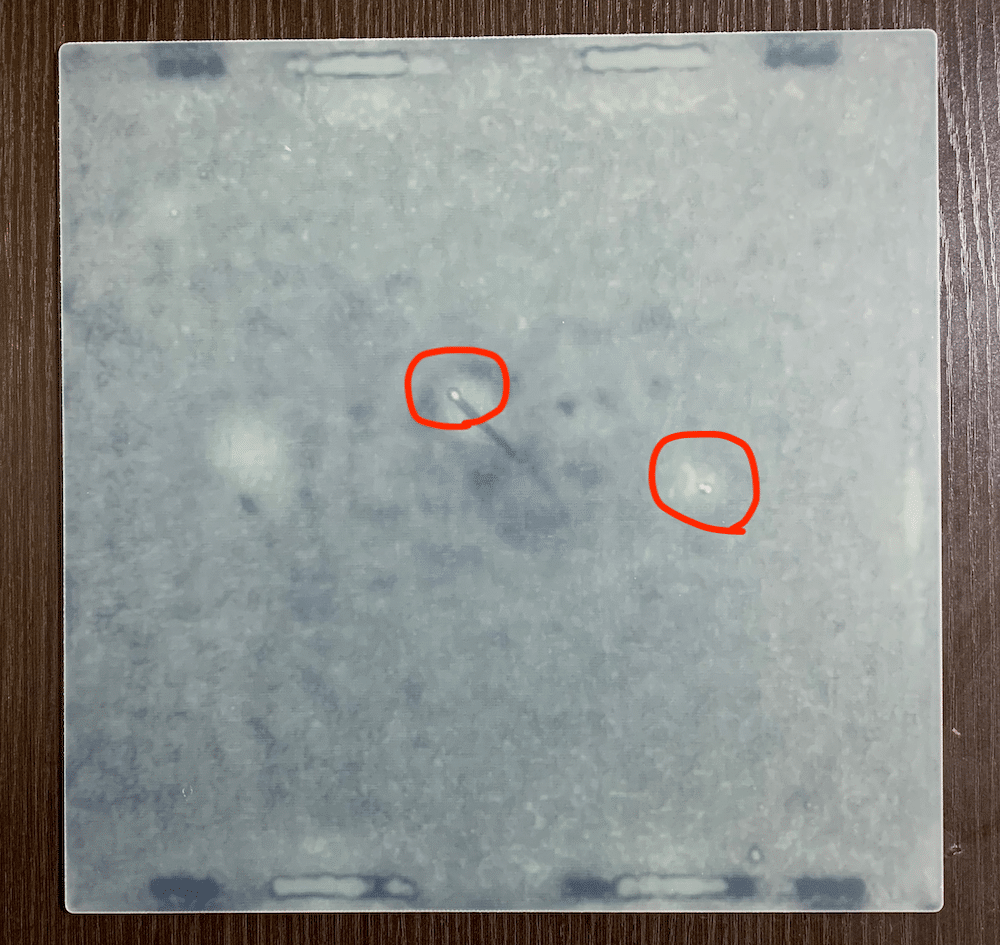
ステッカーを貼り直せば、プレート本体のダメージは少なくとも上からは見えなくなるので、ここは我慢しましょう。
ダメージを拡大してみる
ダメージを拡大して、もう少し詳しく見てみましょう。
まずは一番ひどいところから。
ノズルがかなり強く押し付けられ凹んだ上に、フィラメントがくっついています。
さらにはノズルがビルドプレートを引っ掻き、左下へと凹みが伸びています。

これは綺麗に一回、でも強く押し付けられ、ノズルの形に凹んでいます。
だいたいノズルが動いているのは、ノズルの加熱が終わった後だったので、フィラメントもくっついています。
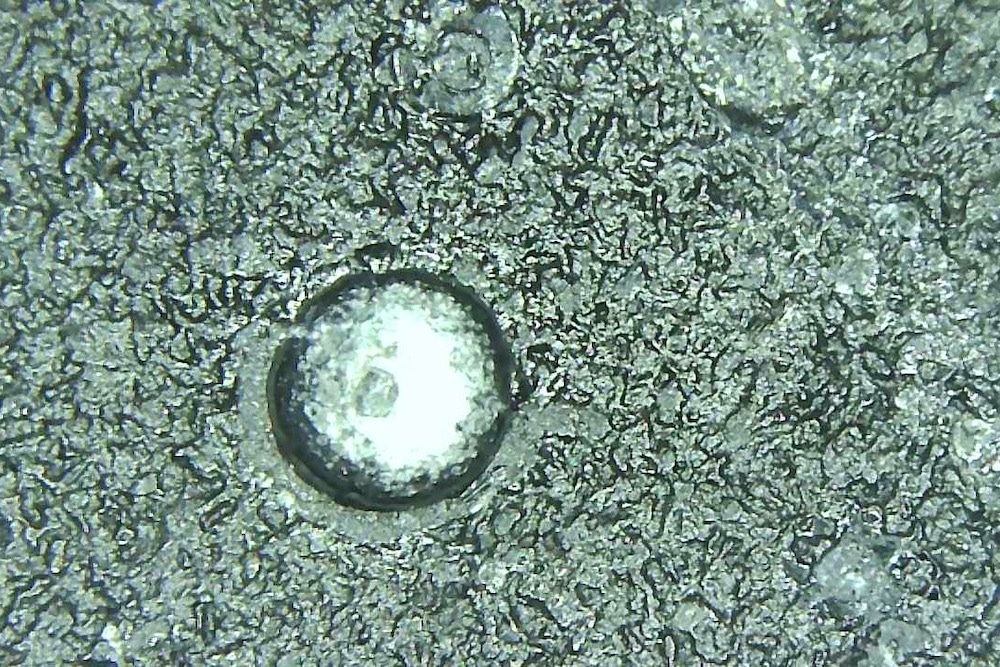
こちらは凹んだりしていないのですが、フィラメントカスが取れなくなってしまっています。

こんな感じでだいぶステッカーも傷んできたので、交換しようというのが今回の内容です。
交換用ステッカーの購入
ということで交換用のステッカーを購入しました。
最初はせっかく交換するなら、ガラスにするか、磁気にするかと考えたのですが、ガラスは割れたら面倒ですし、磁気は温度が高くなると磁力が弱くなり、プリント中にずれる可能性があるので、今回はやめました。
また複数枚セットでこれよりも安いステッカーもあったのですが、そうそう取り替えるものでもないので、とりあえずは純正のものにしました。
古いステッカーを剥がす
ということでまずは古いステッカーを取ってしまいましょう。
ビルドプレートを横から見るとこんな感じです。

この黒い部分を剥がしていきます。
角を少し剥がし、そこを起点にステッカーとプレートを引き離していくと、意外と簡単に剥がせました。
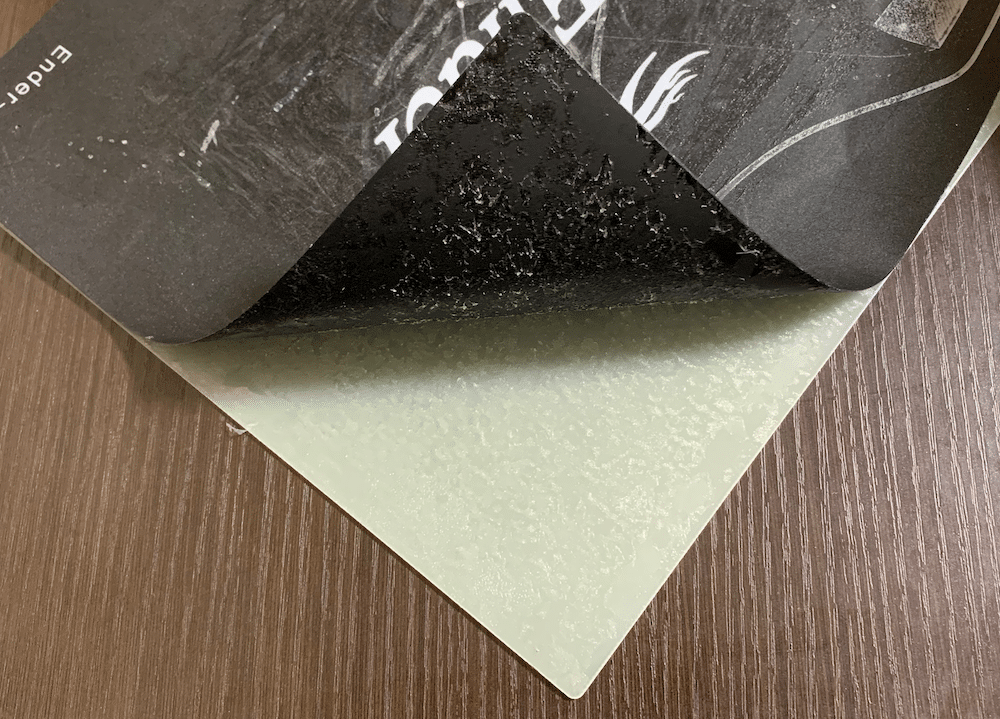
剥がし終わったのがこちら。
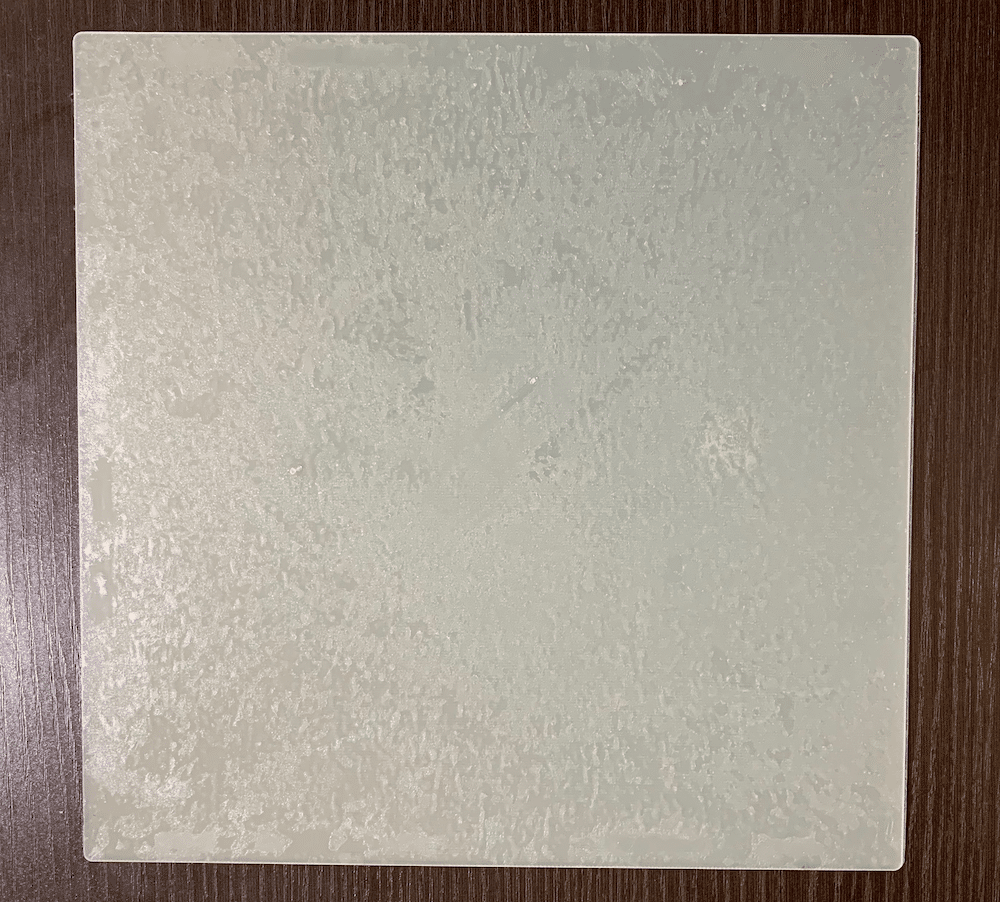
綺麗に剥がれましたが、やはり接着剤の粘着は残ってしまいます。

この粘着を取り除いていくのですが、私がやった方法はエタノールをかけ、粘着を親指で押してまとめていくという方法です。
(注:エタノールを結構使い、蒸気を吸うこともあるので、運転前にはこの作業は避けてください)
粘着をまとめるのはこんな感じです。
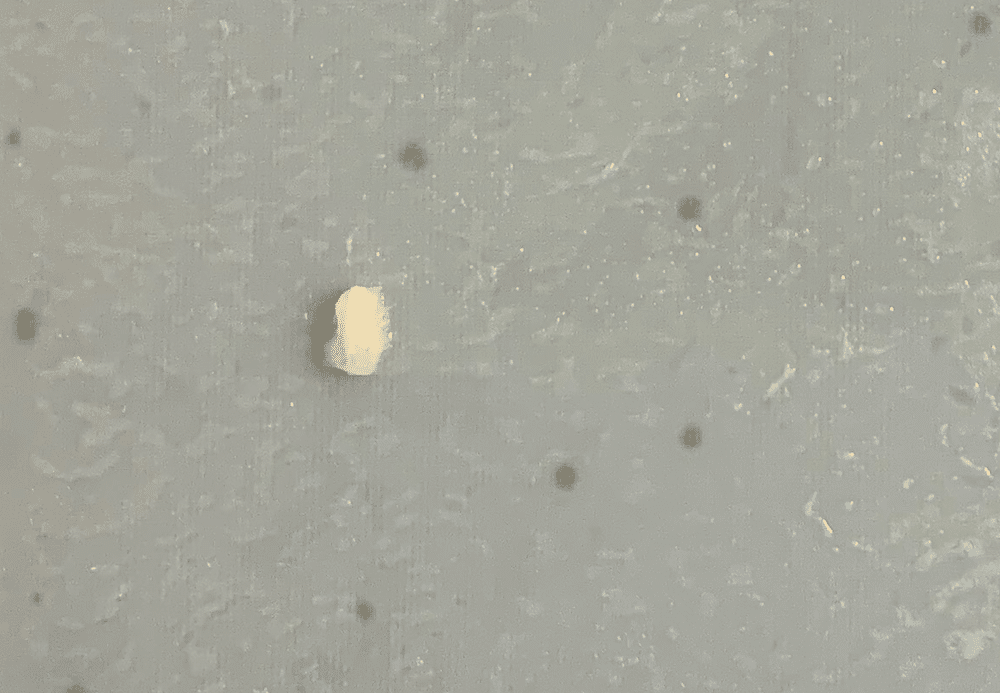
真ん中左の丸まっているのが粘着です。
これを雪だるまを作るように、全面に転がして大きくしていきながら、粘着を取り除いていきます。
流石に完全に取り除くのは大変なので、前面からある程度取れればよしとしました。
ということでこんな感じ。
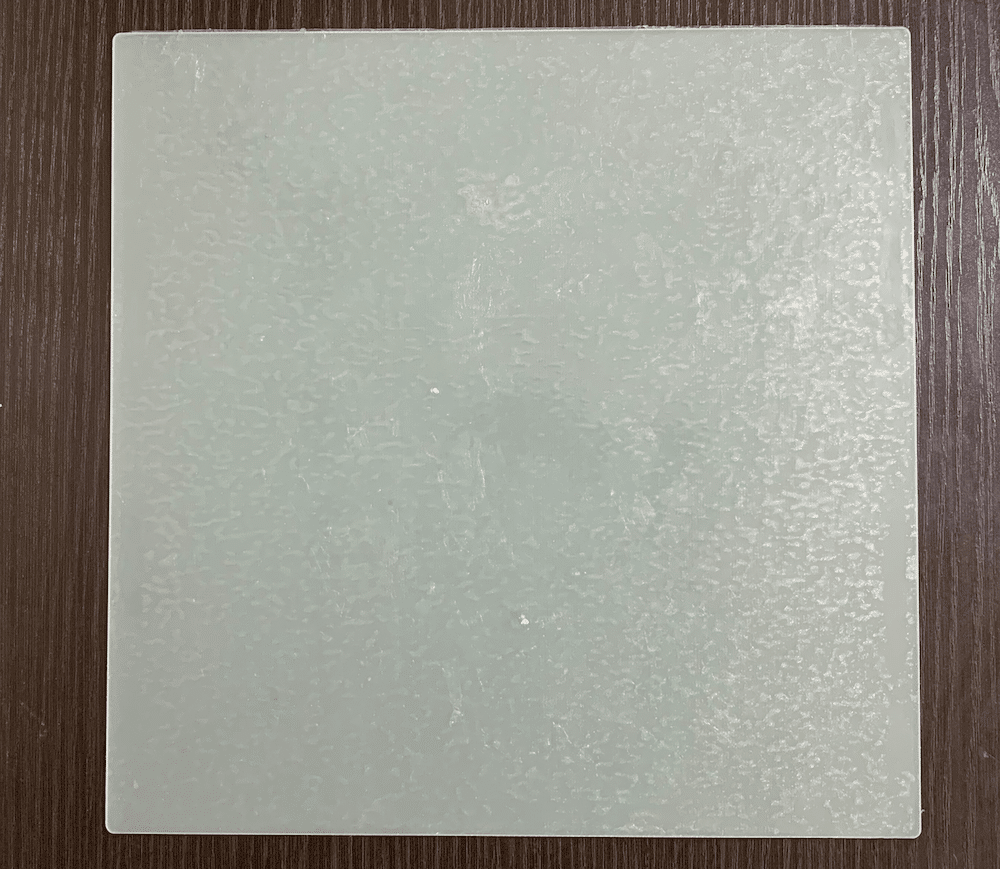
多少ネチャネチャしていますが、最初ほどではなくなりました。
エタノールを使ったことですし、一晩くらい乾かしておいた方がいいでしょう。
新しいステッカーを貼る
乾いたら新しいステッカーを貼っていきましょう。
こちらが届いた新しいステッカーですl
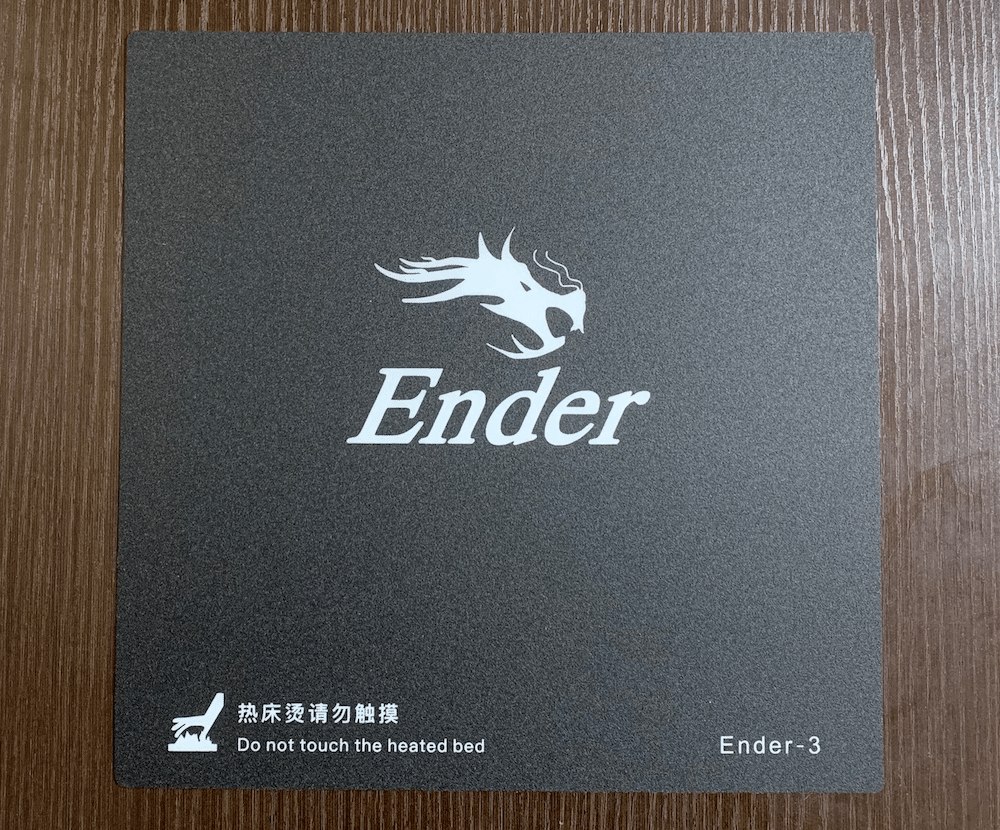
裏面が接着面なので、紙で保護されています。
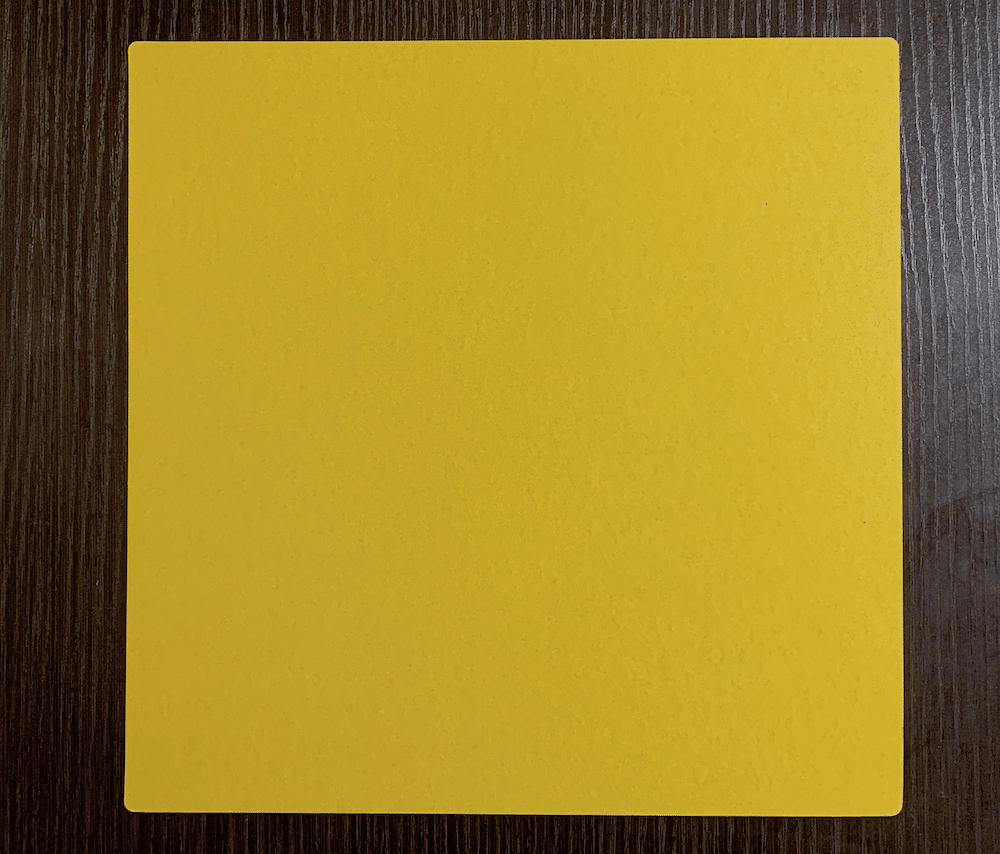
保護用の紙を剥がすとこんな感じ。
結構、しっかりした接着で、触ると引き離すのが大変です。

ということでプレートに貼りました。
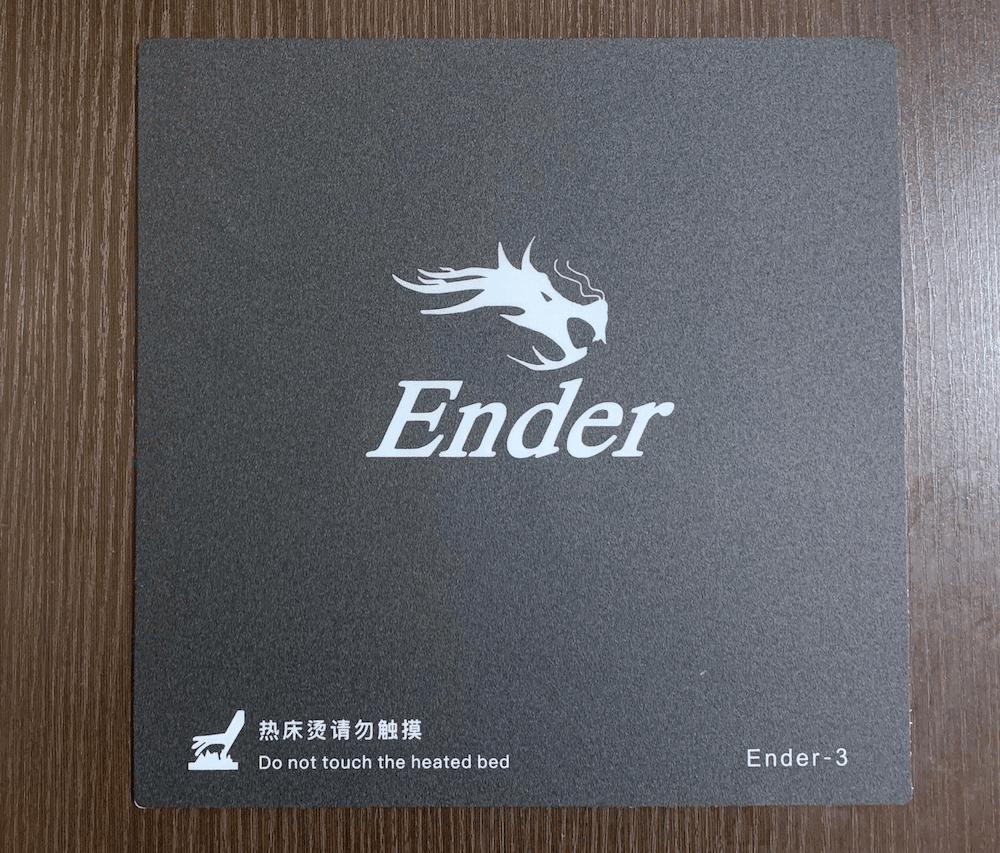
貼る時にはどこか一辺を壁とかに当てて固定すると、気にするのは固定していない辺だけなので、楽かもしれません。
ちなみに裏面はこんな感じ。
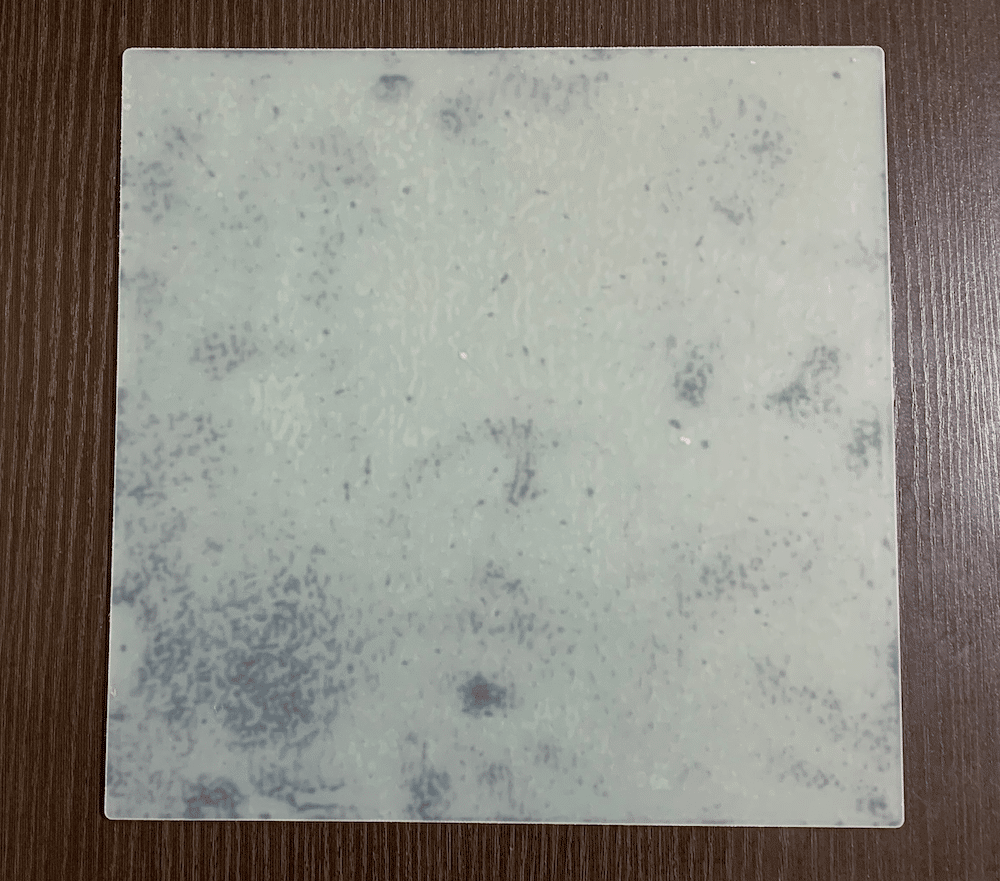
白い所と黒っぽく見えるところがありますが、白いところはまだ押し付けが足りないところです。
しっかり全面を押し付けて、固定しましょう。
ステッカーを貼り終わった後に…
ステッカーを貼り終わったら、すぐに印刷したくなることでしょう。
でもそのはやる気持ちを抑えて、Z軸の調整をしておきましょう。
Z軸の調整に関しては、オートベッドレベリングを導入している方は、Z Probe offsetを、

導入していない方は、ビルドプレートの下の4つのノブで調整をしてください。
私は最初、Z軸の調整をせずにプリントし始めたら、見事にスカスカな造形になり、失敗しました。
ステッカーの厚みなのか、はたまたスティック糊の厚みなのか、ほんの少し厚みがずれるだけで大きく造形が乱れてしまうといういい例でしょう。
とりあえずこれで綺麗なビルドプレートになりました。
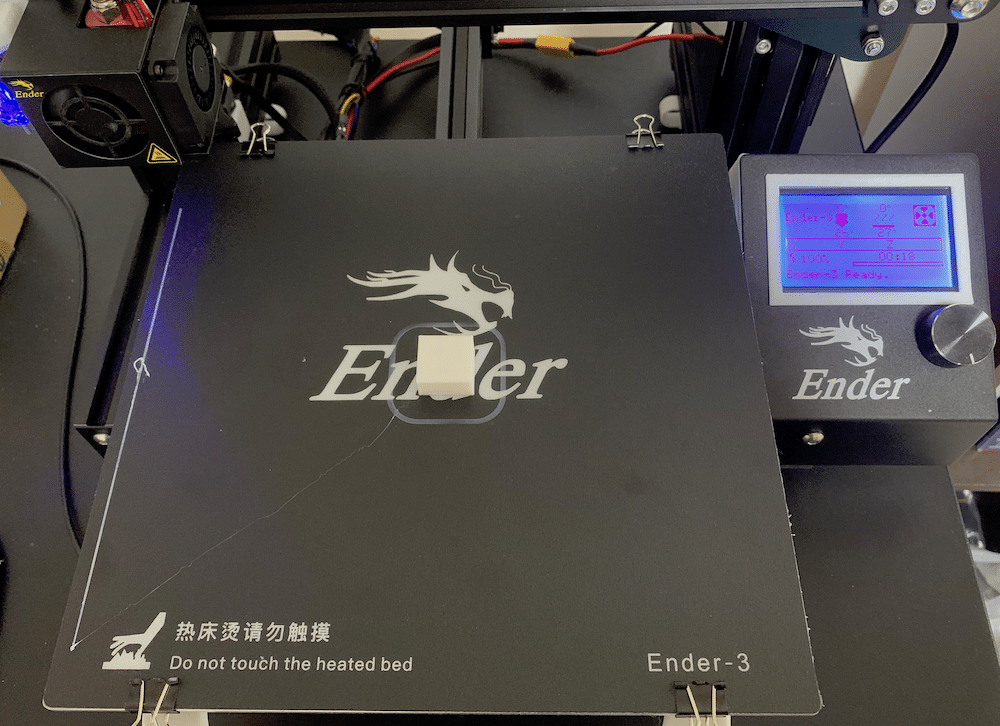
次回は新たにPETGフィラメントを購入したので、開封の儀とテストプリントしてみます。

ということで今回はこんな感じで。



コメント